Asus zenfone 5 gold: Подготовка устройства! 1 Подготовка устройства!
Подготовка устройства! 1 Подготовка устройства!: Asus zenfone 5 gold
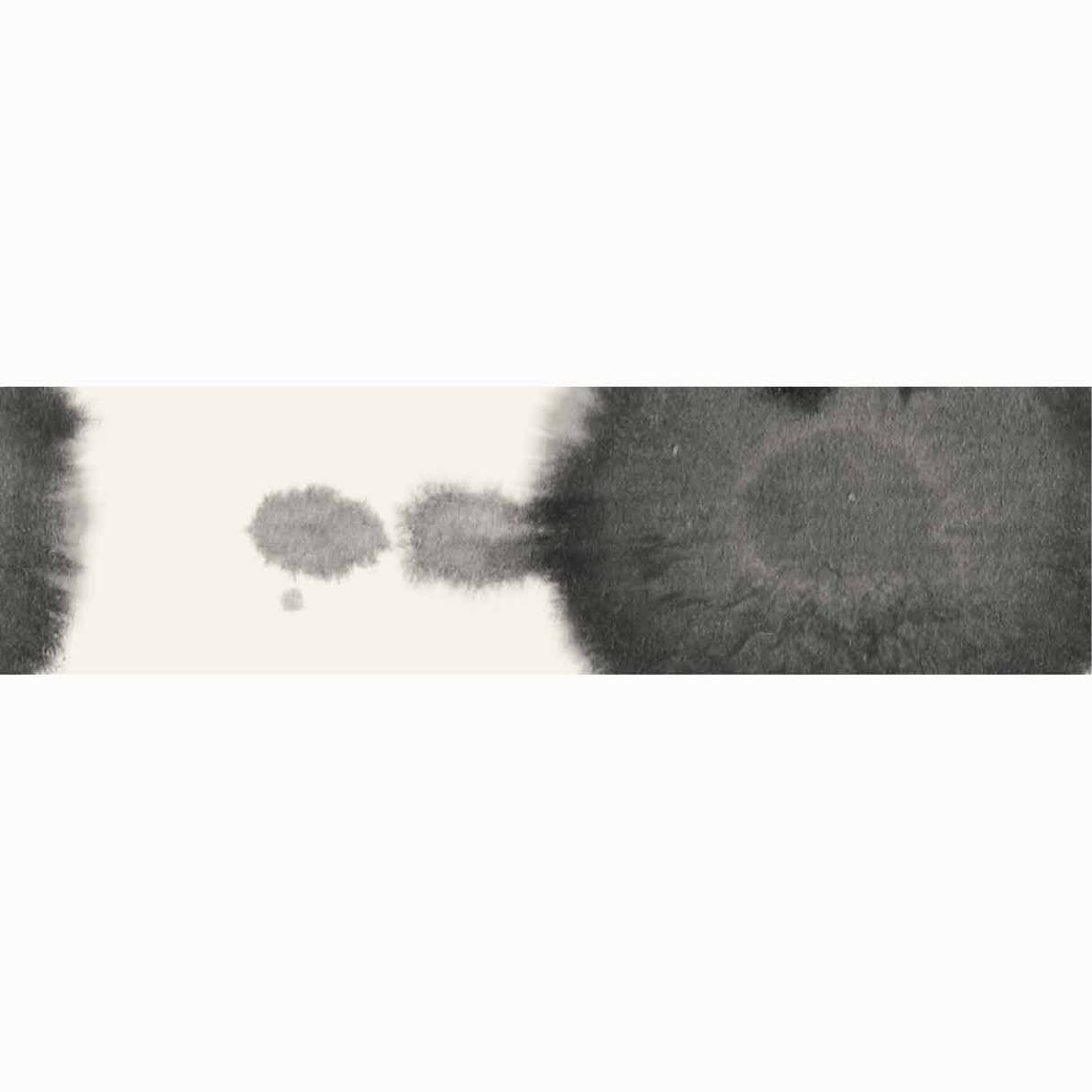
1
Подготовка устройства!
1 Подготовка устройства!
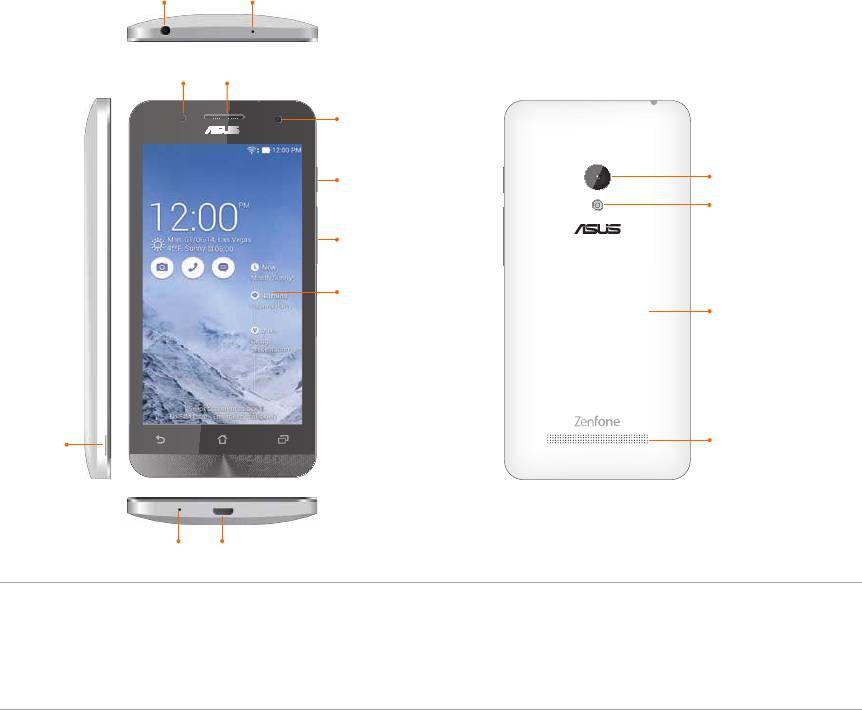
Части и компоненты
Настроить ваше новое устройство легко и быстро. Давайте приступим..
Аудиоразъем
Микрофон
Датчик
Отверстие динамика
Фронтальная камера
Кнопка питания
Тыловая камера
Вспышка
камеры
Регулировка
громкости
Сенсорный
дисплей
Задняя крышка
Углубление
Динамик
Микрофон Разъем micro-USB
ПРИМЕЧАНИЯ:
• Для доступа к слотам для карт micro-SIM и MicroSD снимите заднюю крышку.
• Слот для карты micro-SIM поддерживает сети стандарта WCDMA, DC-HSPA+, GSM/EDGE и FDD LTE
• Слот для карт памяти MicroSD поддерживает карты памяти MicroSDHC и MicroSDXC.
14
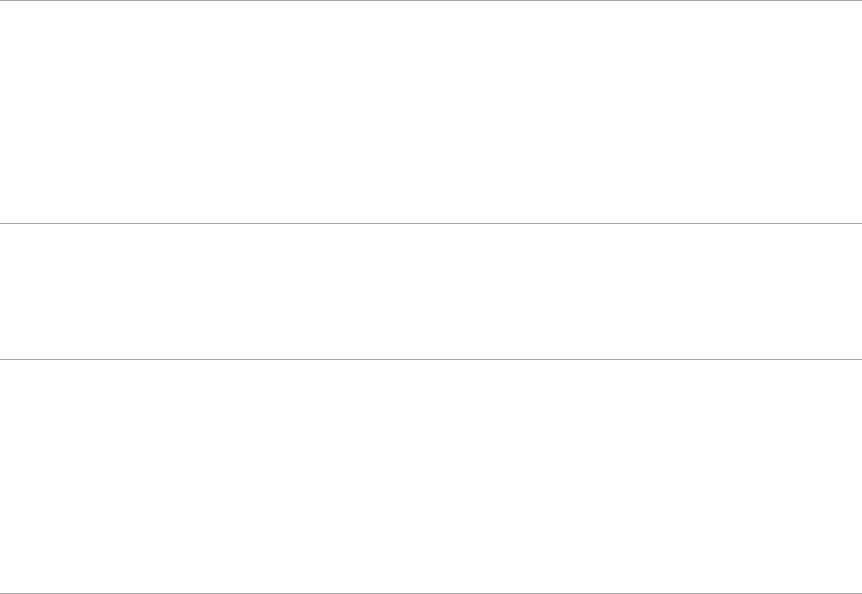
ВАЖНО:
• Не рекомендуется использовать защитную пленку, поскольку это может помешать работе датчика
приближения. Если Вы хотите использовать защитную пленку, убедитесь, что она не блокирует датчик
приближения.
• Сохраняйте устройство, особенно сенсорный экран, сухим. Вода или другая жидкость может вызвать
неисправность сенсорного экрана.
• Убедитесь, что крышка, закрывающая отсек с картой micro-SIM/картой памяти, закрыта при использовании
устройства.
Установка карты micro-SIM
Карта micro-SIM хранит информацию, например номер мобильного телефона, контакты, сообщения и другие
данные, необходимые для доступа к мобильной сети.
ВНИМАНИЕ:
• Устройство предназначено для использования только с картой micro-SIM.
• Не рекомендуется вставлять в слот карты micro-SIM обрезанные SIM-карты
• Выключите устройство перед установкой карты micro-SIM.
• Будьте осторожны при использовании карты памяти. ASUS не несет ответственности за потерю данных или
повреждение карты micro-SIM.
• Не вставляйте карту памяти в слот карты micro-SIM! Если карта памяти оказалась вставленной в слот карты
micro-SIM, обратитесь в сервис-центр ASUS.
15
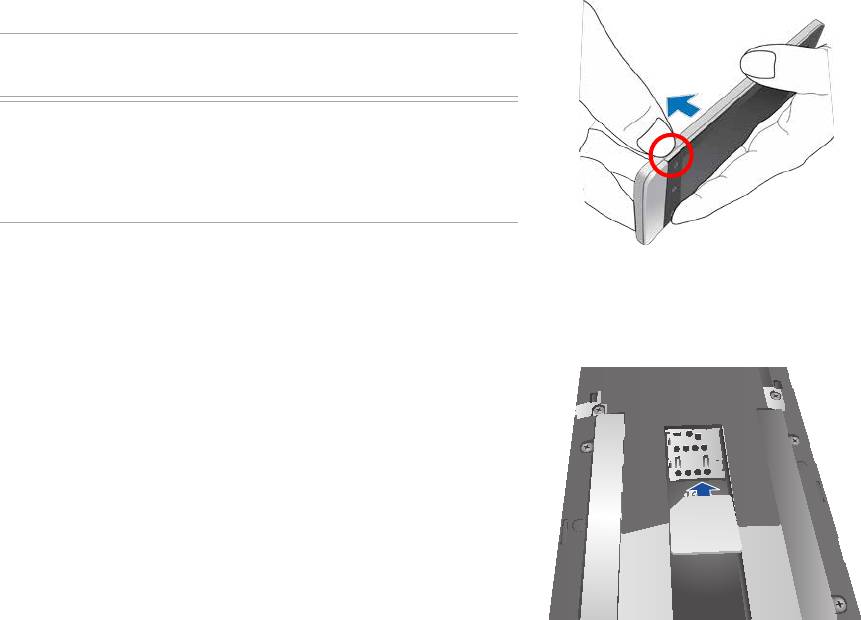
Для установки карты micro-SIM:
1. Выключите устройство.
2. Подцепите крышку за углубление в нижнем левом углу и
снимите ее.
ОСТОРОЖНО! Будьте осторожны, не пораньте пальцы при снятии
задней крышки.
ВНИМАНИЕ!
• НЕ используйте инструменты, например отвертки для снятия
задней крышки.
• НЕ повредите порт USB.
3. Расположите карту micro-SIM контактами вниз и вставьте ее в
слот карты Micro-SIM
4. Нажимайте карту micro-SIM, пока она не окажется на месте.
16
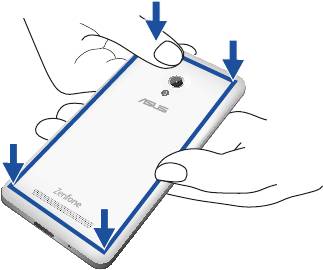
5. Поставьте заднюю крышку на место. Надавите на края
задней крышки для ее закрепления.
17
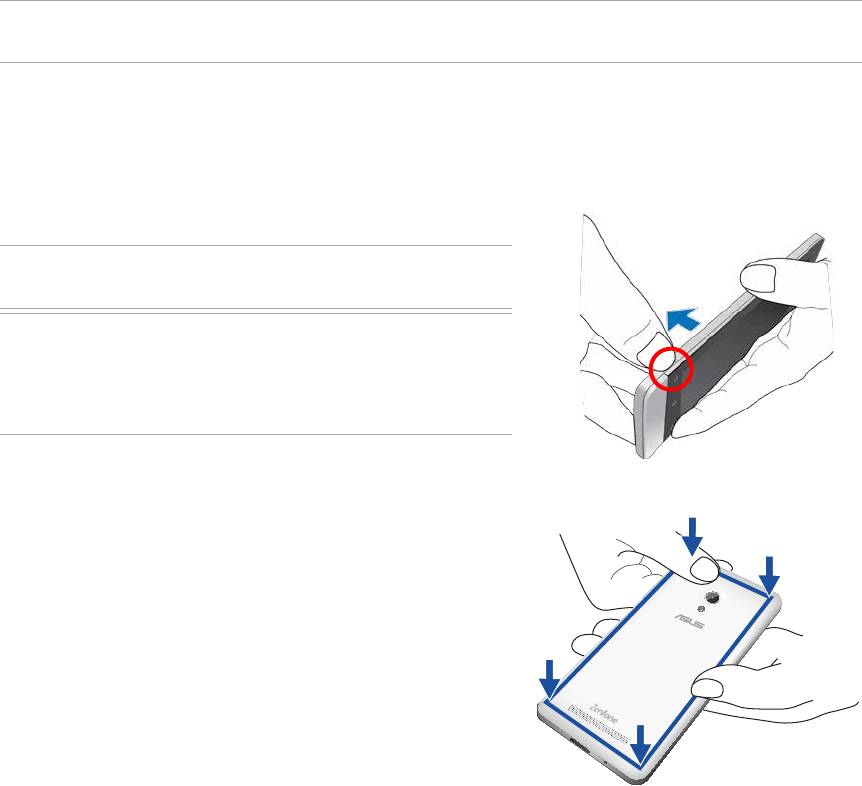
Извлечение карты micro-SIM
ВНИМАНИЕ: Будьте осторожны при использовании карты памяти. ASUS не несет ответственности за потерю
данных или повреждение карты micro-SIM.
Для извлечения карты micro-SIM:
1. Выключите устройство.
2. Подцепите крышку за углубление в нижнем левом углу и
снимите ее.
ОСТОРОЖНО! Будьте осторожны, не пораньте пальцы при
снятии задней крышки.
ВНИМАНИЕ!
• НЕ используйте инструменты, например отвертки для снятия
задней крышки.
• НЕ повредите порт USB.
3. Нажмите на карту micro-SIM, которую нужно извлечь, затем
извлеките ее.
4. Поставьте заднюю крышку на место. Надавите на края задней
крышки для ее закрепления.
18
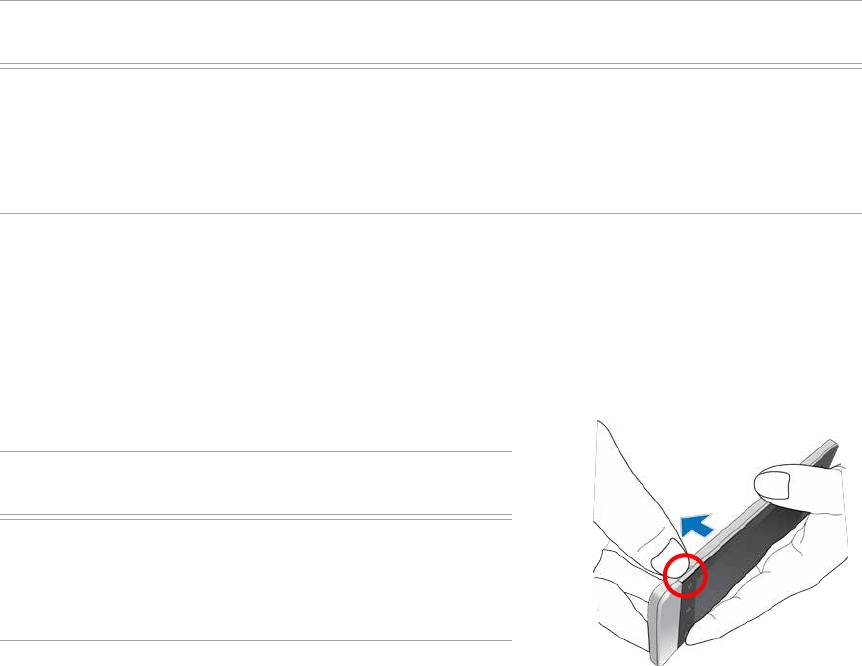
Установка карты памяти
Устройство поддерживает карты памяти MicroSDHC и MicroSDXC объемом до 64 ГБ
ПРИМЕЧАНИЕ: Некоторые карты памяти могут быть несовместимы с устройством Для предотвращения
потери данных, повреждения устройства или карты памяти используйте только совместимые карты памяти.
ОСТОРОЖНО!
• Будьте осторожны при использовании карты памяти. ASUS не несет ответственности за потерю данных или
повреждение карты памяти.
• Не вставляйте карту micro-SIM в слот карты памяти! Если карта micro-SIM оказалась вставленной в слот
карты памяти, обратитесь в сервис-центр ASUS.
Для установки карты памяти:
1. Выключите устройство.
2. Подцепите крышку за углубление в нижнем левом углу и
снимите ее.
ОСТОРОЖНО! Будьте осторожны, не пораньте пальцы при
снятии задней крышки.
ВНИМАНИЕ!
• НЕ используйте инструменты, например отвертки для снятия
задней крышки.
• НЕ повредите порт USB.
19
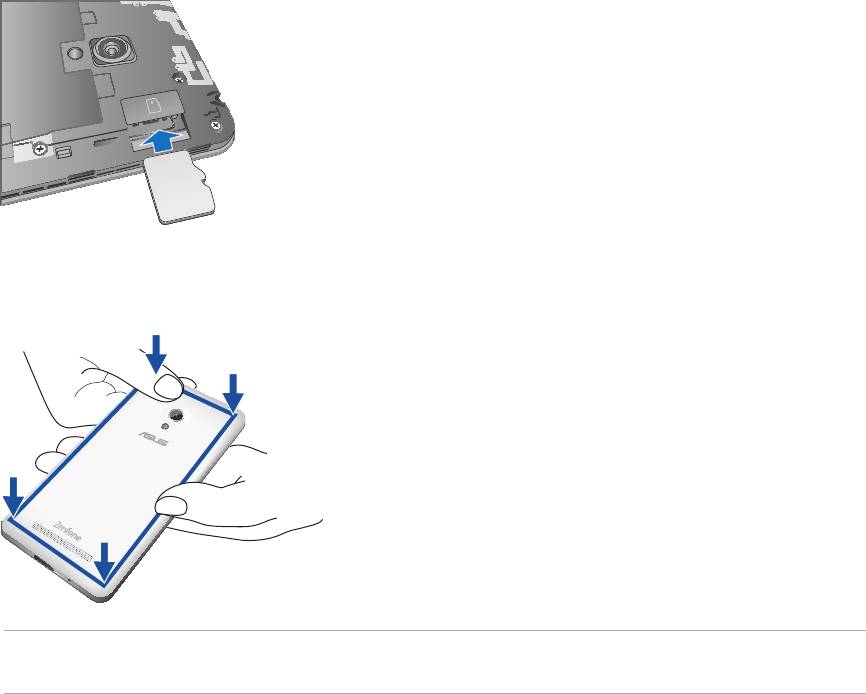
2. Вставьте карту памяти в слот.
3. Нажмите карту с усилием, для ее фиксации в кардридере.
4. Поставьте заднюю крышку на место. Надавите на края задней крышки для ее закрепления.
ПРИМЕЧАНИЕ: После установки карты памяти можно получить доступ к ее содержимому через Диспетчер
файлов > MicroSD
20
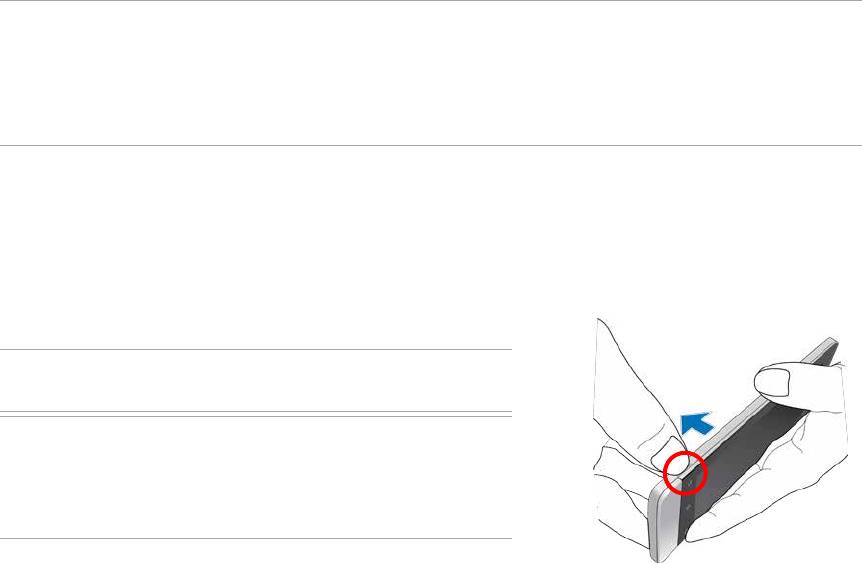
Извлечение карты памяти
ОСТОРОЖНО!
• Будьте осторожны при использовании карты памяти. ASUS не несет ответственности за потерю данных или
повреждение карты памяти.
• Безопасно извлекайте карту памяти из устройства. Для извлечения карты памяти перейдите на Главный
экран > Все приложения > Настройки > Накопитель > Отключить внешний накопитель.
Для извлечения карты памяти:
1. Выключите устройство.
2. Подцепите крышку за углубление в нижнем левом углу и
снимите ее.
ОСТОРОЖНО! Будьте осторожны, не пораньте пальцы при
снятии задней крышки.
ВНИМАНИЕ!
• НЕ используйте инструменты, например отвертки для снятия
задней крышки.
• НЕ повредите порт USB.
21
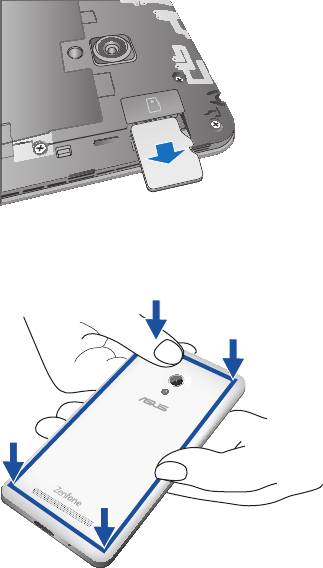
2. Нажмите карту памяти внутрь и извлеките.
3. Поставьте заднюю крышку на место. Надавите на края задней крышки для ее закрепления.
22
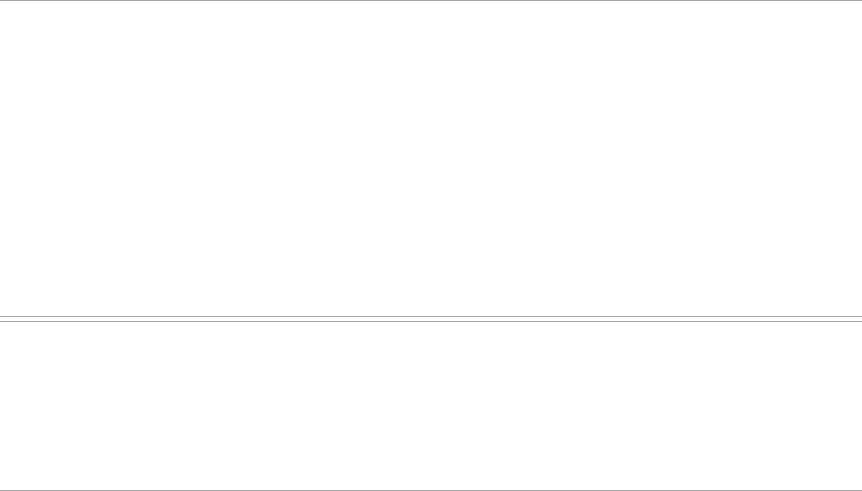
Зарядка устройства
Устройство поставляется частично заряженным, но его необходимо полностью зарядить перед первым
использованием Перед зарядкой устройства ознакомьтесь с информацией ниже.
ВАЖНО:
• Для подзарядки устройства используйте поставляемый блок питания и USB-кабель Использование иного
блока питания может привести к повреждению устройства.
• Перед зарядкой устройства снимите защитную пленку с блока питания и кабеля micro-USB.
• Убедитесь, что напряжение в электросети соответствует входному для блока питания. Блок питания можно
подключить к розетке с напряжением 100 - 240 В переменного тока.
• Выходное напряжение блока питания:5,2 В 1,35 A.
• При питании устройства от сети розетка должна быть расположена рядом с устройством и быть легко
доступной
• Отключите блок питания от розетки, если он не используется.
• Не ставьте предметы на поверхность устройства
ОСТОРОЖНО!
• Во время зарядки, устройство может нагреваться Это нормально, но если устройство становится слишком
горячим, отсоедините от устройства кабель micro-USB и отправьте устройство, включая блок питания и
кабель, в сервис-центр ASUS.
• Для предотвращения повреждения устройства, блока питания или кабеля micro-USB: убедитесь в
правильности подключения кабеля micro-USB, блока питания и устройства перед зарядкой.
23

Для зарядки устройства:
1. Подключите кабель micro-USB к блоку питания.
2. Подключите кабель micro-USB к устройству
3. Подключите блок питания к розетке с заземлением.
3
2
1
ВАЖНО:
• Перед использованием устройства в первый раз, зарядите аккумулятор в течение 8 часов
• Состояние заряда аккумулятора обозначается следующими иконками:
Низкий Не заряжается Заряжается Заряжен
24

4. Когда подзарядка закончена, сначала отключите кабель USB от устройства, затем отключите блок
питания от розетки
ПРИМЕЧАНИЯ:
• Устройство можно использовать во время подзарядки, но это может увеличить время зарядки.
• Зарядка от USB-порта компьютера займет больше времени.
• Если компьютер не обеспечивает достаточную мощность для зарядки устройства, используйте для подзарядки
блок питания
25

Включение и отключение устройства
Включение устройства
Для включения устройства нажмите и удерживайте кнопку питания.
Выключение устройства
Для выключения устройства:
1. Если экран выключен, для включения нажмите кнопку питания. Если экран заблокирован,
разблокируйте устройство.
2. Нажмите и удерживайте кнопку питания до появления запроса, затем выберите Выключить и нажмите
OK.
Спящий режим
Для перевода устройства в спящий режим нажмите и удерживайте кнопку питания, пока экран не погаснет.
26

Первое включение
При включении устройства в первый раз появится мастер установки, который поможет настроить
параметры. Следуйте инструкциям на экране для выбора языка, способа ввода, настройки мобильной связи,
Wi-Fi, вашего местоположения и синхронизации учетных записей.
Используйте учетную запись Google или ASUS для настройки устройства, если у вас еще нет учетной записи
Google и ASUS, создайте ее.
Учетная запись Google
Учетная запись Google позволяет использовать все возможности ОС Android:
• Организация и отображение всей информации в любом месте.
• Автоматическое резервное копирование всех данных.
• Использование службы Google в любом месте.
Учетная запись ASUS
Учетная запись ASUS позволяет использовать следующие преимущества:
• Персональная служба поддержки ASUS и продление гарантии для зарегистрированных продуктов.
• 5 Гб места в облачном хранилище бесплатно.
• Получение обновлений.
ПРИМЕЧАНИЕ: Мастер установки можно использовать в любое время для повторной конфигурации
устройства. Перейдите в Главный экран > Все приложения > Мастер установки.
27
Советы для продления времени автономной работы
Время автономной работы очень важно для устройства. Ниже приведены советы для продления времени
автономной работы.
– Если Вы не пользуетесь устройством, нажмите кнопку питания для перевода его в спящий режим.
– Активируйте интеллектуальное энергосбережение в приложении Power Saver.
– Установите звук в режим энергосбережения.
– Уменьшите яркость дисплея.
– Уменьшите громкость динамика.
– Отключите Wi-Fi.
– Отключите Bluetooth.
– Отключите Miracast.
– Отключите GPS.
– Отключите автоматический поворот экрана.
– Отключите автоматическую синхронизацию.
28
Оглавление
- Электронное руководство
- Подготовка устройства! 1 Подготовка устройства!
- В гостях хорошо, а дома лучше 2 В гостях хорошо, а дома лучше
- Вызовы 3 Вызовы
- Отправка сообщений и многое другое 4 Отправка сообщений и многое другое
- Доступ к электронной почте 5 Доступ к электронной почте
- Лови момент 6 Лови момент
- Галерея 7 Галерея
- Работайте и играйте 8 Работайте и играйте
- Интернет 9 Интернет
- Развлечения 10 Развлечения
- Эксплуатация устройства 11 Эксплуатация устройства
- Подключения 12 Подключения
- Необходимые приложения 13 Необходимые приложения
- Дополнительные возможности 14 Дополнительные возможности
- Приложение Приложение






